Scena niczym kartka
Już wiemy, jak tworzyć w programie Scratch proste animacje i gry. Teraz nauczymy się w nim rysować.
W kategorii Pióro (dawniej Pisak) znajdziesz różne bloki służące do rysowania. Za ich pomocą między innymi ustawisz grubość i kolor pisaka. Po użyciu bloku Stempluj na scenie pojawi się odbicie aktualnego kostiumu i położenia duszka – zobaczysz je po przesunięciu postaci w inne miejsce. Stempel oraz inne rysunki usuniesz ze sceny za pomocą bloku Wyczyść.
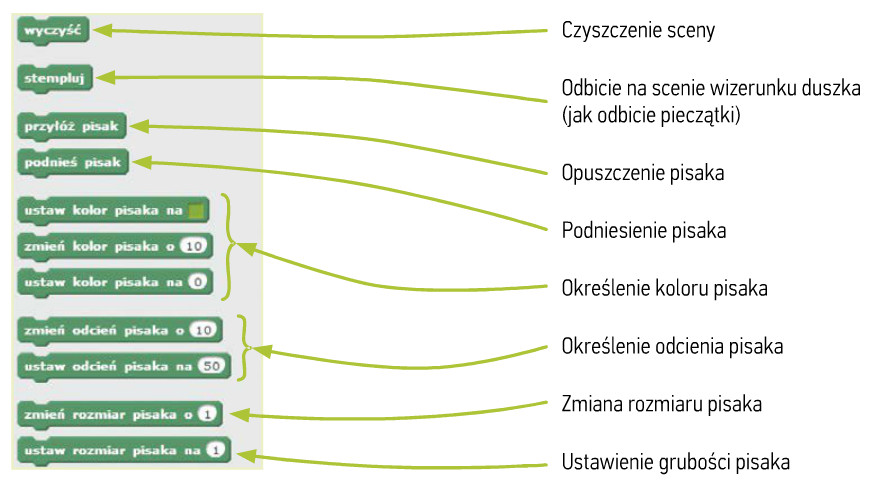

Jeżeli nie widzisz kategorii Pióro, musisz kliknąć w niebieską ikonę w lewym dolnym rogu (Dodaj rozszerzenie) i wybrać do dodania rozszerzenie Pióro (dotyczy również aplikacji Scratch na tablety).
Narysowanie kwadratu
Na filmie przedstawiono, jak narysować kwadrat o boku długości 100.
Warto również zbudować skrypt, dzięki któremu usuniesz ze sceny wszystkie rysunki oraz ustawisz duszka na przykład na środku sceny.
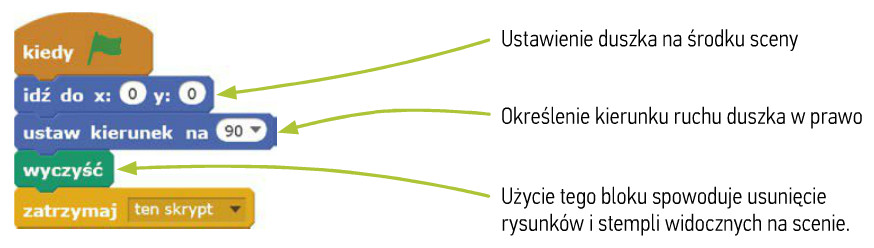
Zadanie
W programie Scratch wysokość sceny odpowiada 360 krokom duszka, a szerokość sceny 480 krokom. Zastanów się, jak podzielić scenę na pola w kształcie identycznych kwadratów o możliwie jak największej długości boku.
Podpowiedź: na scenie należy narysować kratkę składającą się z 3 ∙ 4 = 12 kwadratów.
Rozwiązanie przedstaw w programie Scratch. Niech duszek rysuje linie pisakiem o grubości 2. Gotowy projekt (lub link) prześlij do mnie.